De Speechify iOS-app zet tekst om in gesproken woorden, waardoor lees toegankelijkheid en efficiëntie worden verbeterd. Deze gids behandelt alles wat je moet weten, van het downloaden van de app en het verkennen van de belangrijkste functies tot het duiken in geavanceerde instellingen, zodat je de tekst-naar-spraak functies van Speechify volledig kunt benutten.
Hoe de Speechify iOS App te Toegang
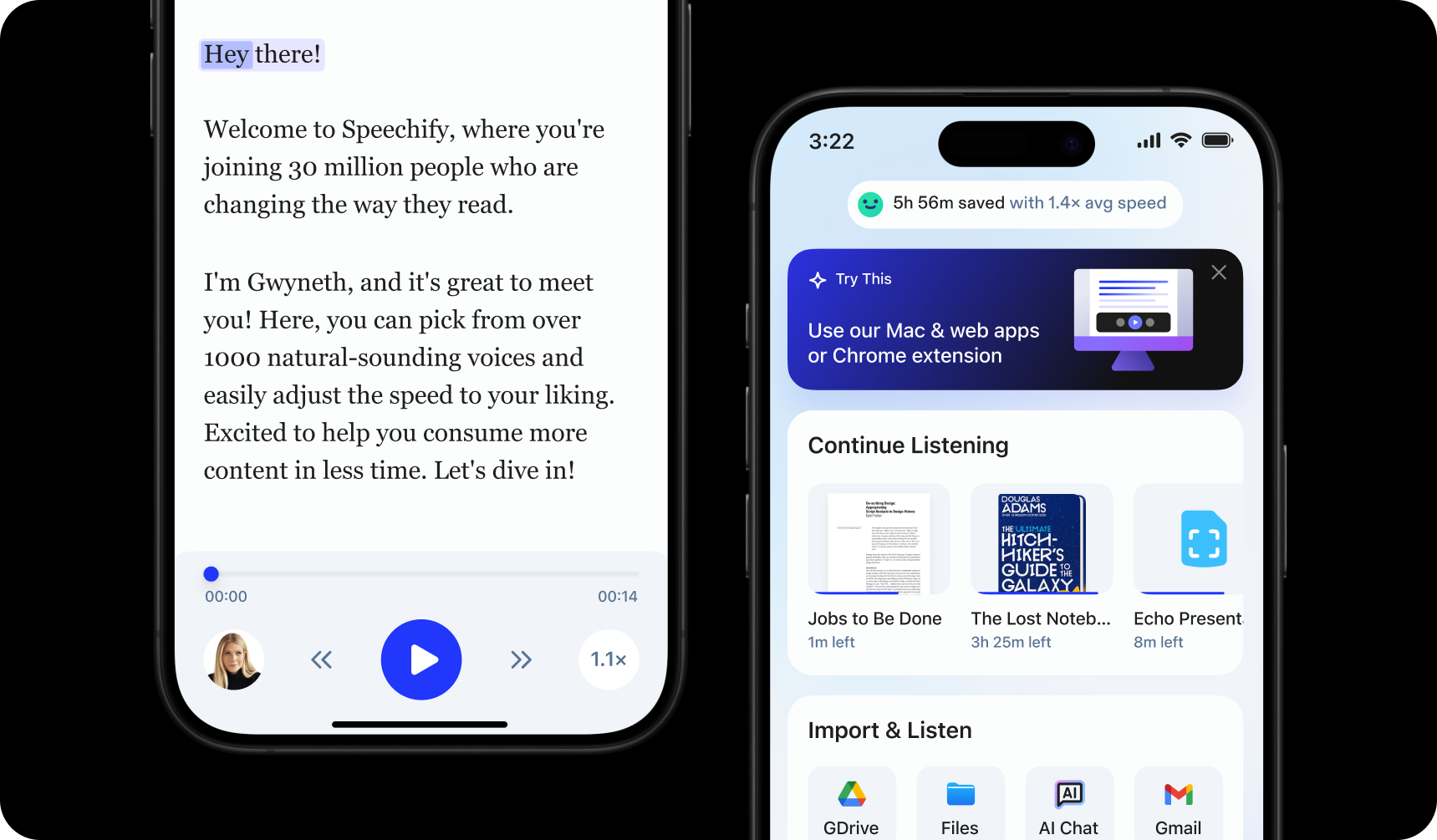
Om de Speechify iOS-app te gebruiken, installeer je deze eenvoudig door de volgende stappen te volgen:
- Download de Speechify iOS App uit de App Store.
- Meld je aan voor een account.
Hoe Tekst te Uploaden in de Speechify iOS App
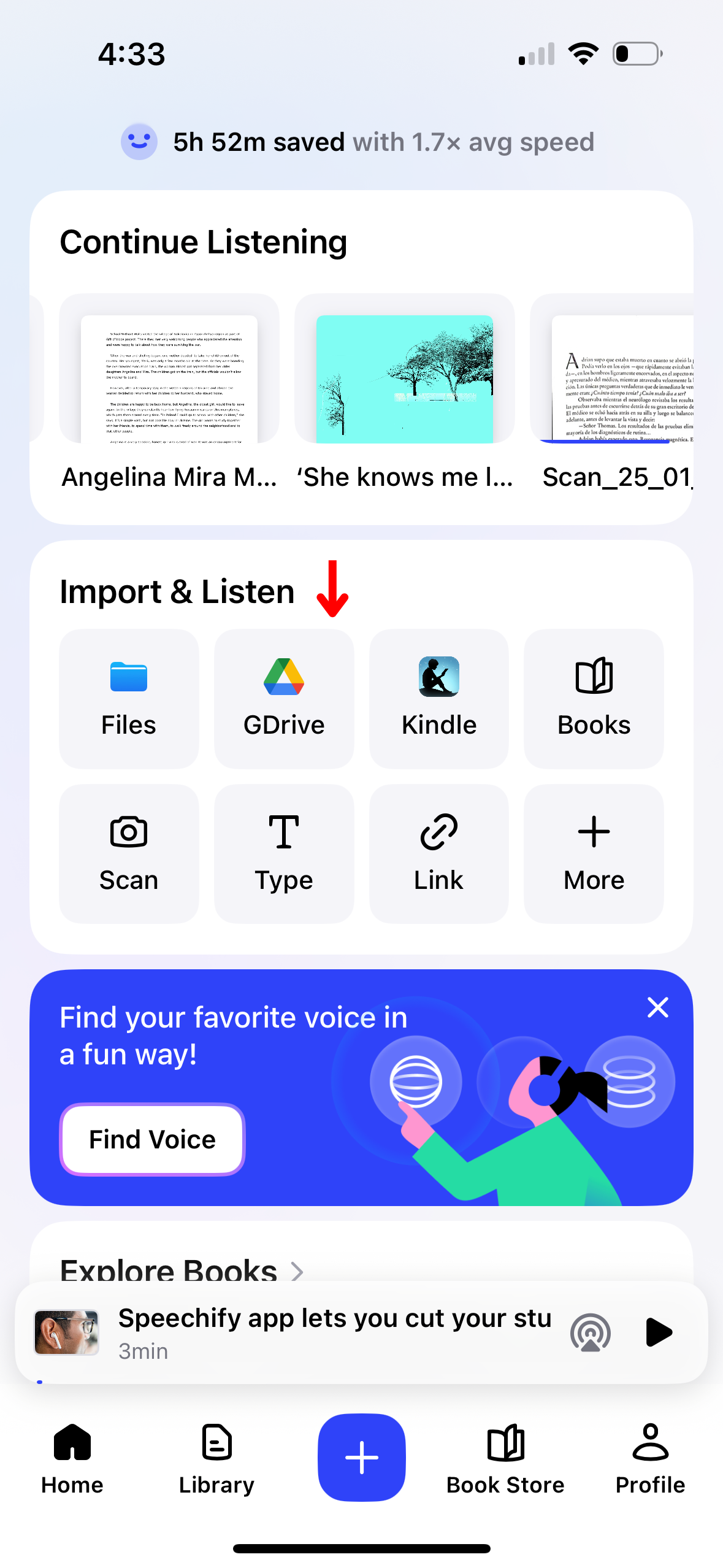
Het uploaden van je materiaal om het te laten voorlezen is eenvoudiger dan ooit met de Speechify iOS-app. Volg deze instructies om te beginnen:
- Open de Speechify iOS app.
- Upload of importeer op het startscherm de inhoud die je wilt lezen. Je kunt:
- Bestanden importeren van je iPhone.
- Google Drive, Dropbox, OneDrive of Canvas verbinden om bestanden te importeren.
- Tekst typen of plakken. Om deze functie te gebruiken, tik je op “Tekst Toevoegen,” voeg een titel toe, voeg tekst toe, klik op “Tekst Toevoegen.”
- Een webkoppeling plakken om automatisch een webpagina in Speechify te importeren. Kies “Webkoppeling Plakken,” voer de link in en druk op “Verzenden.”
- Tekst scannen door Scan te selecteren en een foto te maken van een boek, werkblad of meer.
Hoe te Scannen op de Speechify iOS App
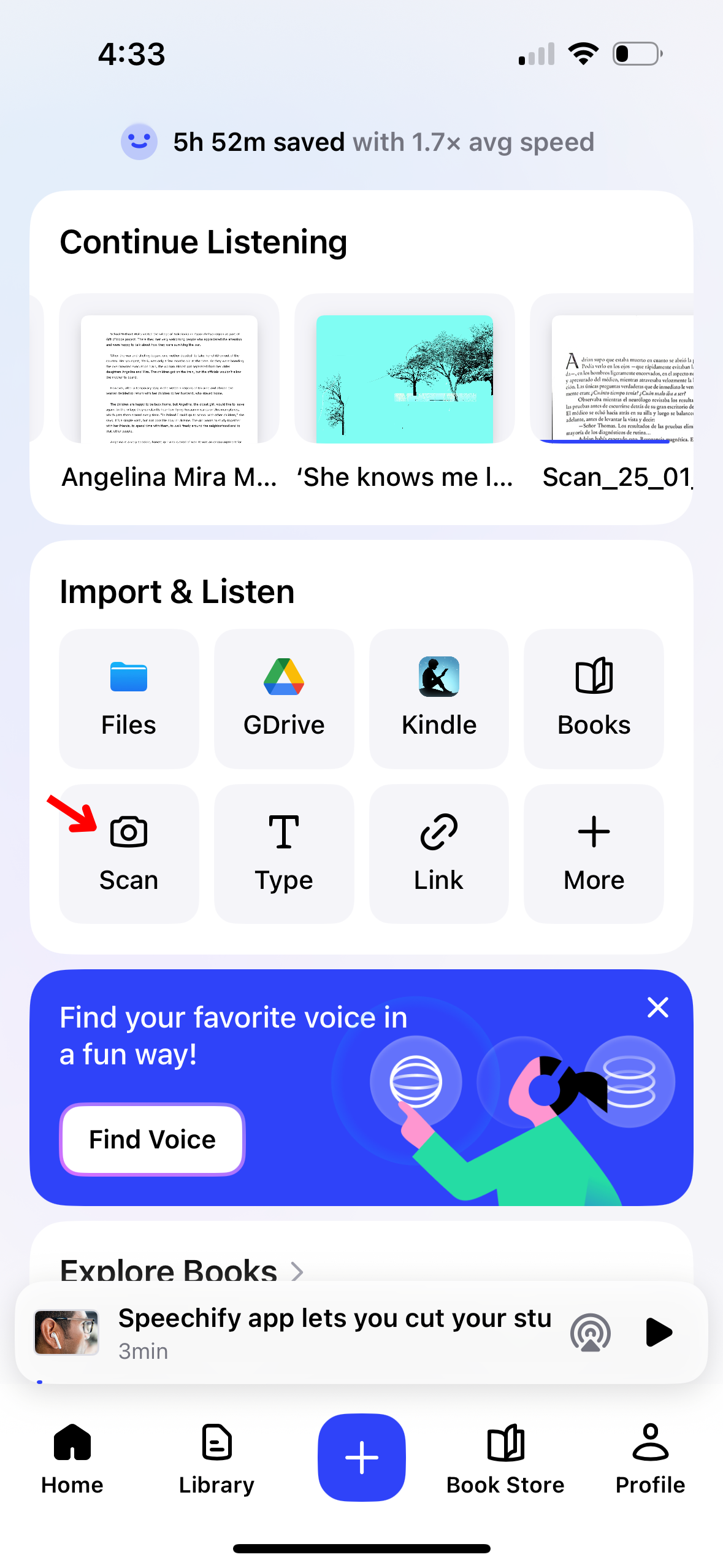
Als je wilt dat Speechify fysieke tekst voorleest, zoals leerboeken, werkbladen of handgeschreven notities, kan de OCR-scan functie helpen. Hier is een snelle gids voor de scanfunctie:
- Klik op de Scan-knop op het startscherm.
- Maak een foto van een boek, handgeschreven notities of iets anders dat je wilt scannen.
- Je kunt nu Speechify de tekst laten voorlezen.
Hoe de Stem te Wijzigen op de Speechify iOS App

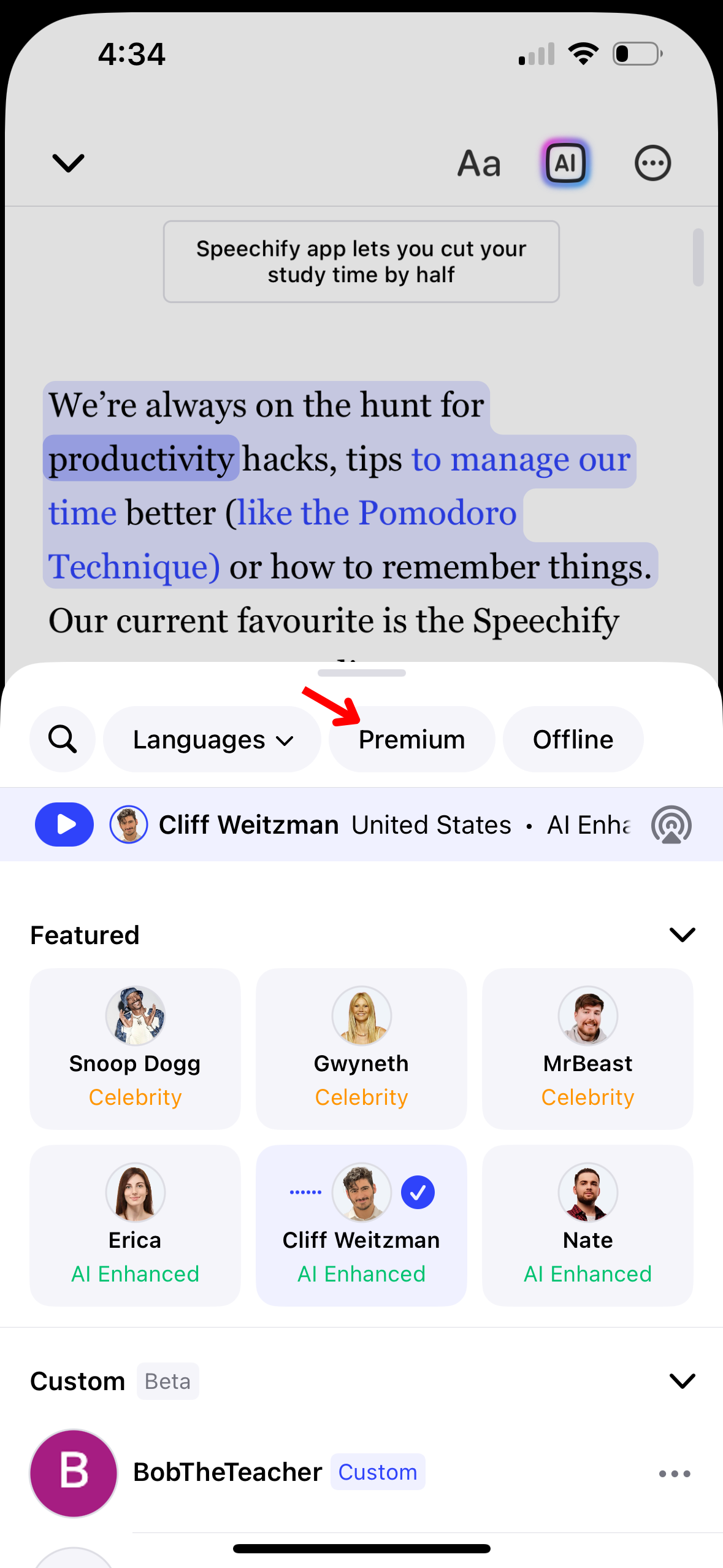
Je kunt je luisterervaring in Speechify personaliseren door de stem te wijzigen. Hier is hoe je het aanpast:
- Tik op het stemicoon linksonder.
- Selecteer een van de 200+ levensechte AI-stemmen, inclusief stemmen van beroemdheden zoals Snoop Dogg en Gwyneth Paltrow.
Hoe een Aangepaste Stem te Gebruiken op de Speechify iOS App
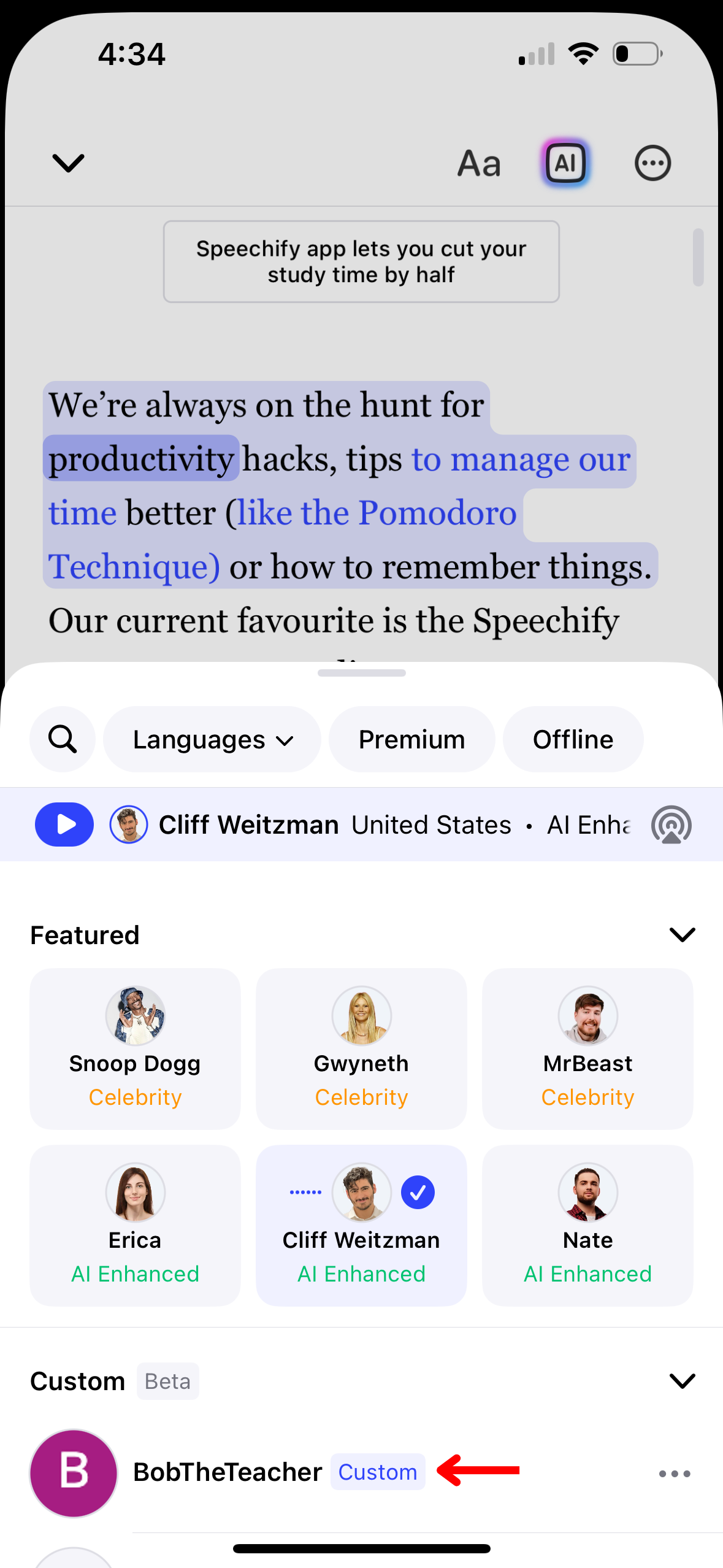
Maak je leeservaring in Speechify uniek persoonlijk door een aangepaste stem te gebruiken. Hoewel je aangepaste stemmen moet maken in de Web App, kun je de aangepaste stemmen in de Speechify iOS-app gebruiken. Volg deze stappen om aangepaste stemmen te gebruiken:
- Klik op het stemicoon linksonder.
- Tik op “Aangepast.”
- Kies uit je aangepaste stemmen.
Hoe de taal te wijzigen in de Speechify iOS-app
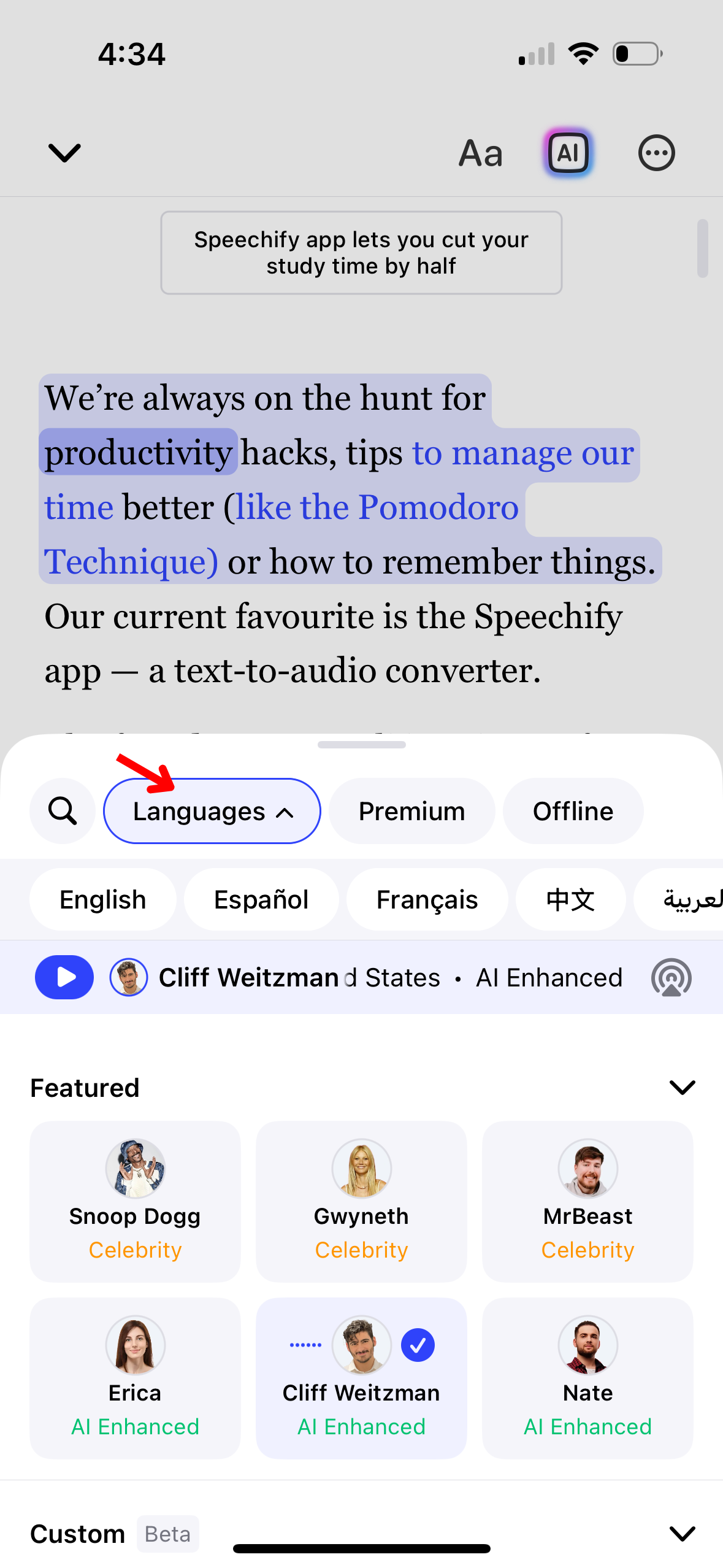
Speechify ondersteunt meer dan 60 talen. Volg deze stappen om van taal te wisselen:
- Selecteer het stemicoon linksonder.
- Tik op “Alle Stemmen.”
- Kies uit 60+ talen.
Hoe de leessnelheid te wijzigen in de Speechify iOS-app
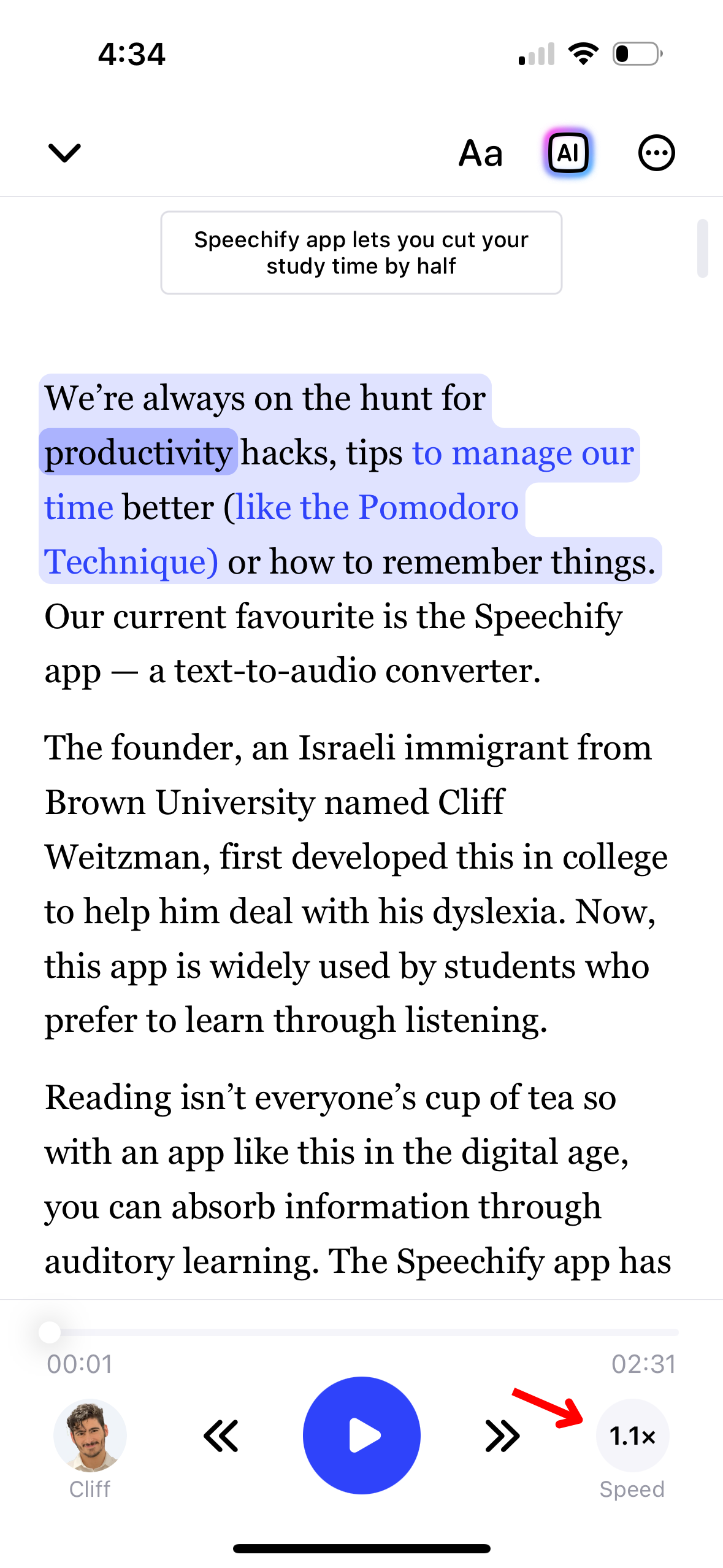
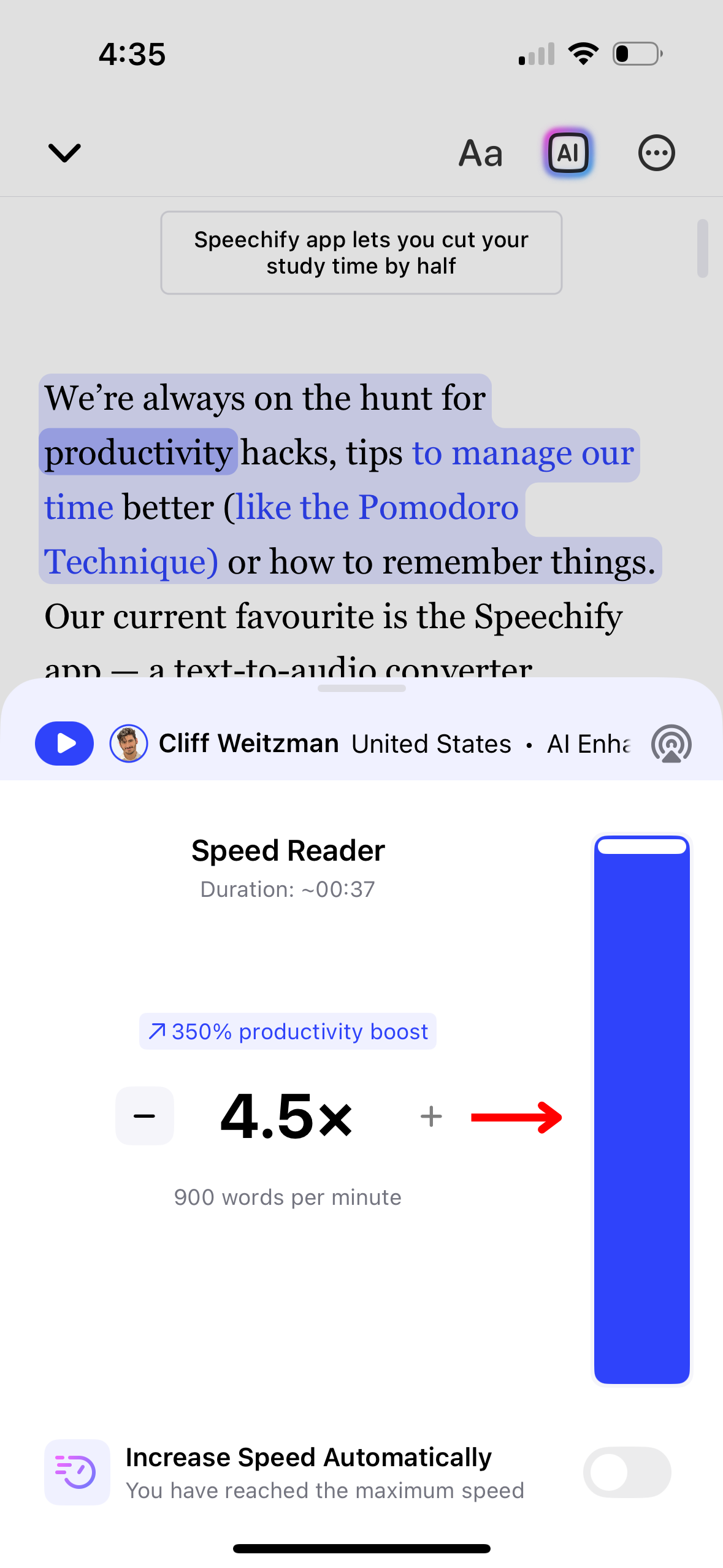
Het aanpassen van de leessnelheid in Speechify kan helpen om de spraakuitvoer aan te passen aan je luistercomfort en begrip. Zo pas je het aan:
- Klik op het 1x-icoon rechtsonder.
- Pas je leessnelheid aan. Je kunt elke leessnelheid kiezen tussen .5x (100 woorden per minuut) en 4.5x (900 woorden per minuut).
Hoe Offline Luisteren te gebruiken in de Speechify iOS-app
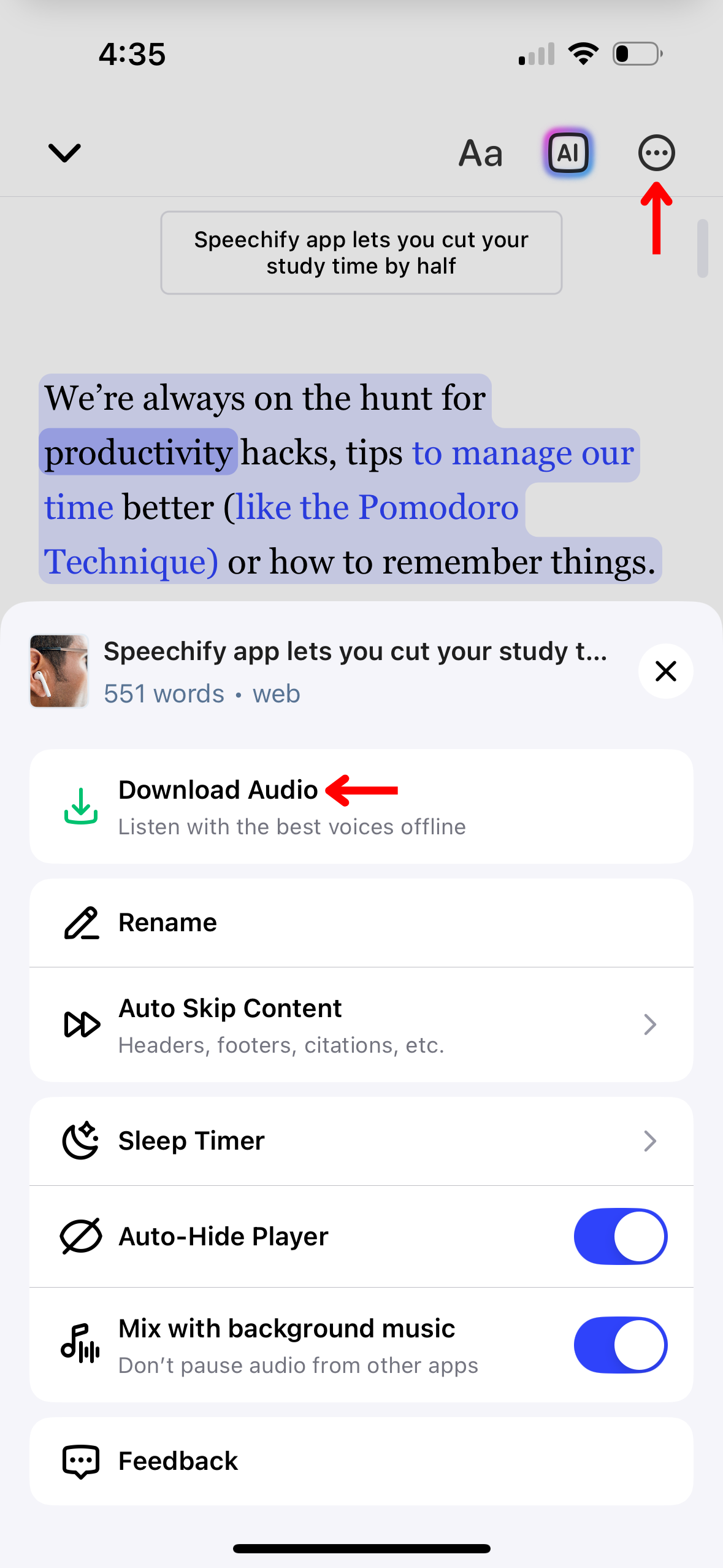
Om van Speechify-inhoud te genieten zonder internetverbinding, activeer offline luisteren door deze instructies te volgen:
- Tik op de 3 puntjes in de rechterbovenhoek.
- Selecteer een taal.
- Kies een AI-stem.
- Druk op “Doorgaan.”
- Download in MP3 voor offline luisteren.
Hoe AI Chat te gebruiken in de Speechify iOS-app

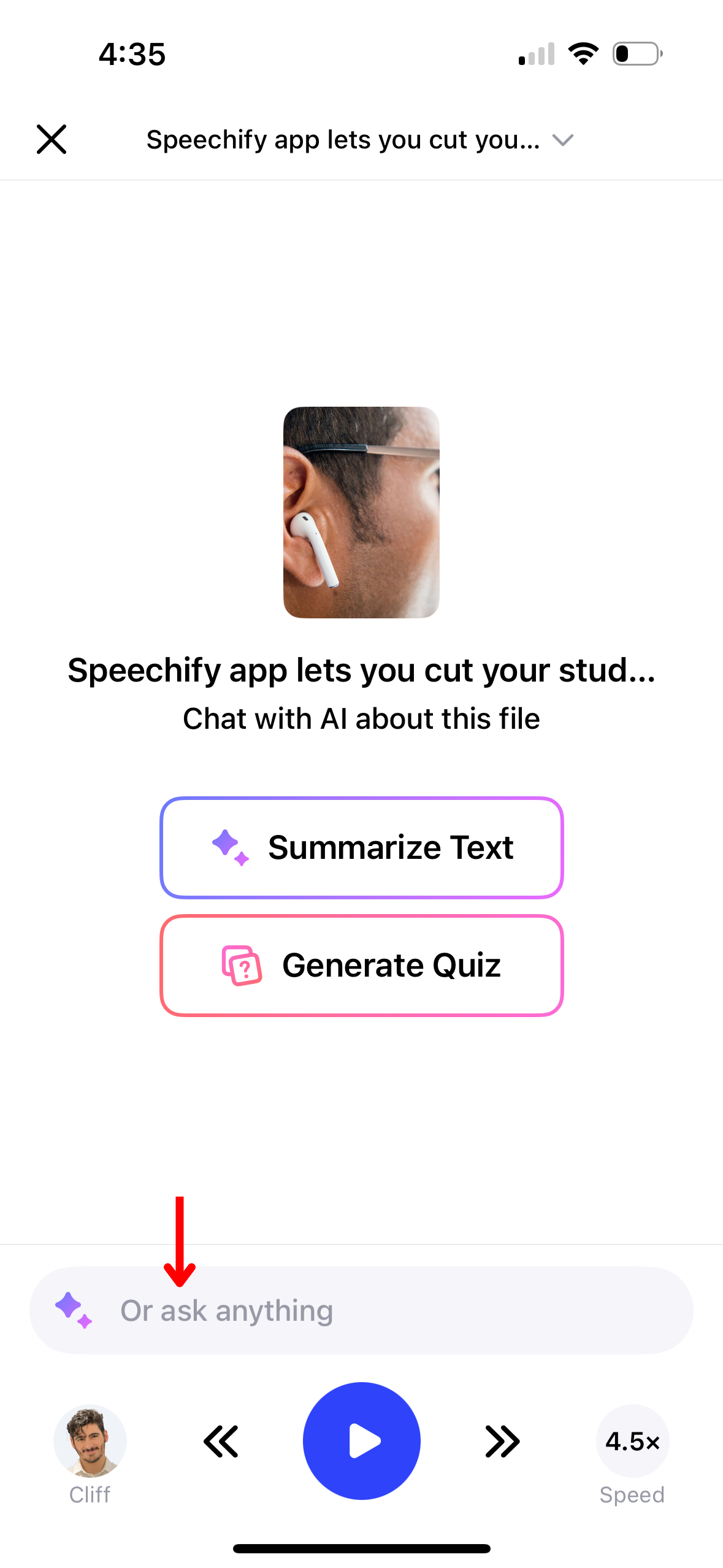
Ga interactief om met je tekst met de AI Chat-functie in Speechify. Volg deze stappen om te beginnen:
- Klik op het AI-icoon in de rechterbovenste werkbalk.
- Typ een vraag in de chatbalk.
- Druk op enter.
- Geniet van je directe antwoord of stel een andere vraag.
Hoe AI Samenvattingen te gebruiken in de Speechify iOS-app

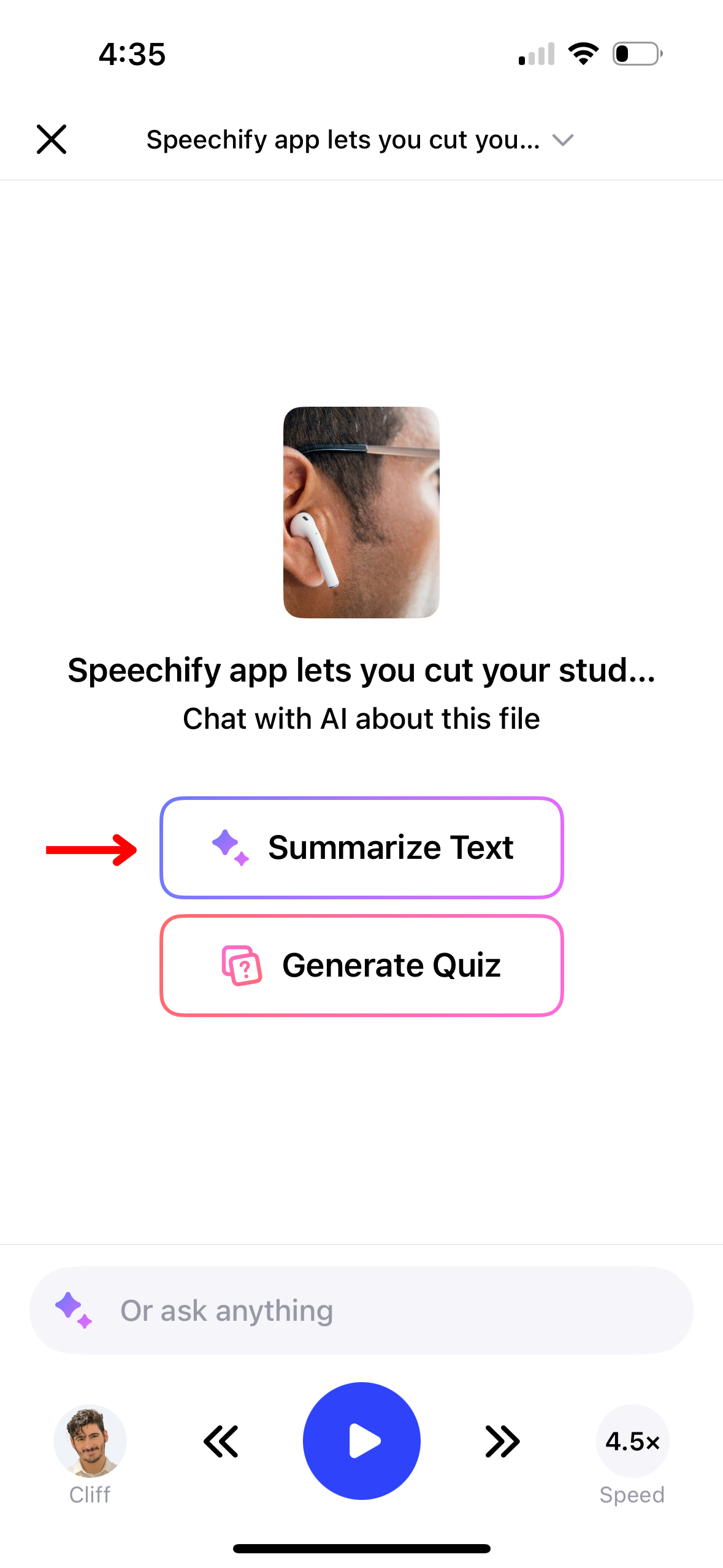
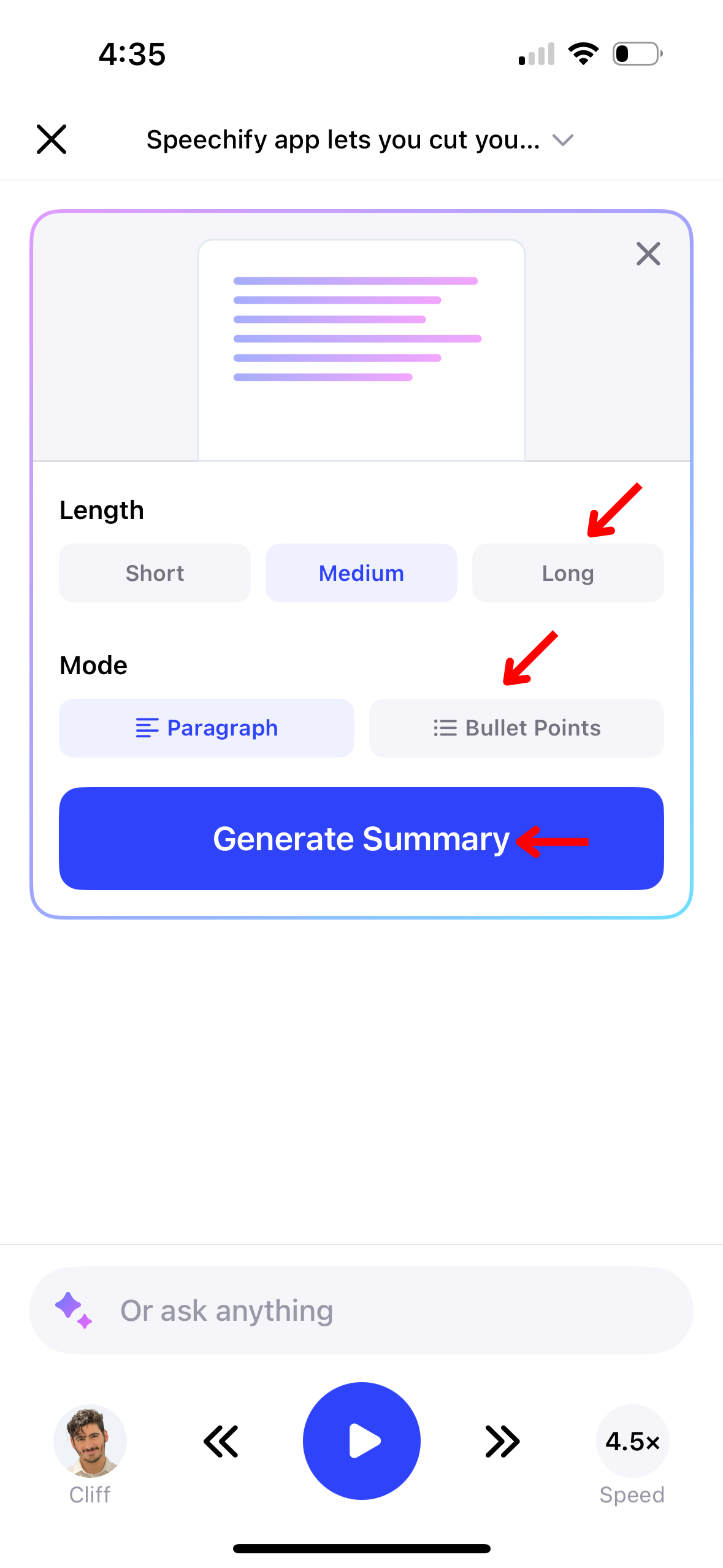
AI-samenvattingen in Speechify kunnen je helpen de hoofdpunten van lange documenten snel te begrijpen. Zo activeer je deze functie:
- Selecteer het AI-icoon in de rechterbovenste werkbalk.
- Druk op “Samenvatting Tekst.”
- Kies de lengte van de samenvatting uit alinea of opsommingstekens.
- Selecteer welke pagina's je samengevat wilt hebben.
- Genereer de samenvatting.
Hoe AI Quiz te gebruiken in de Speechify iOS-app

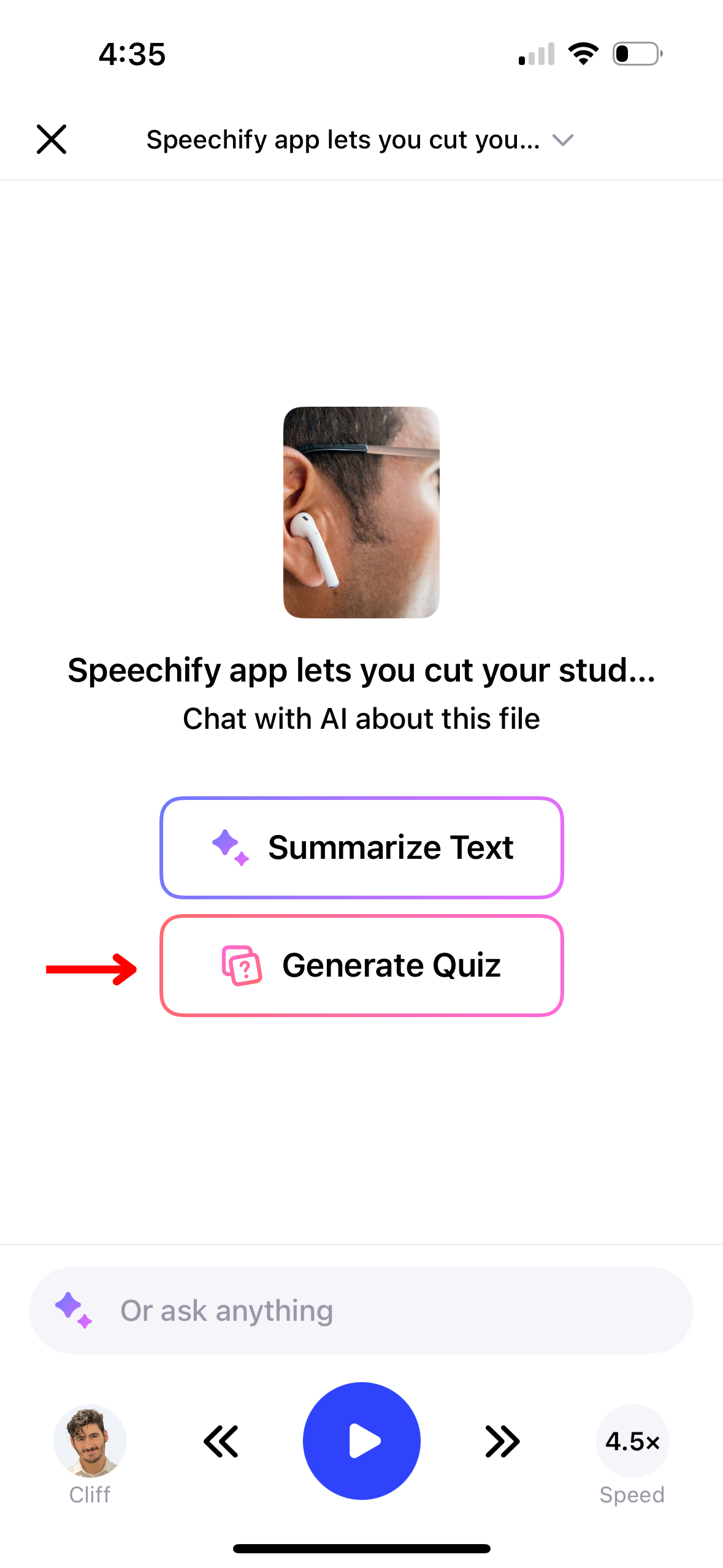
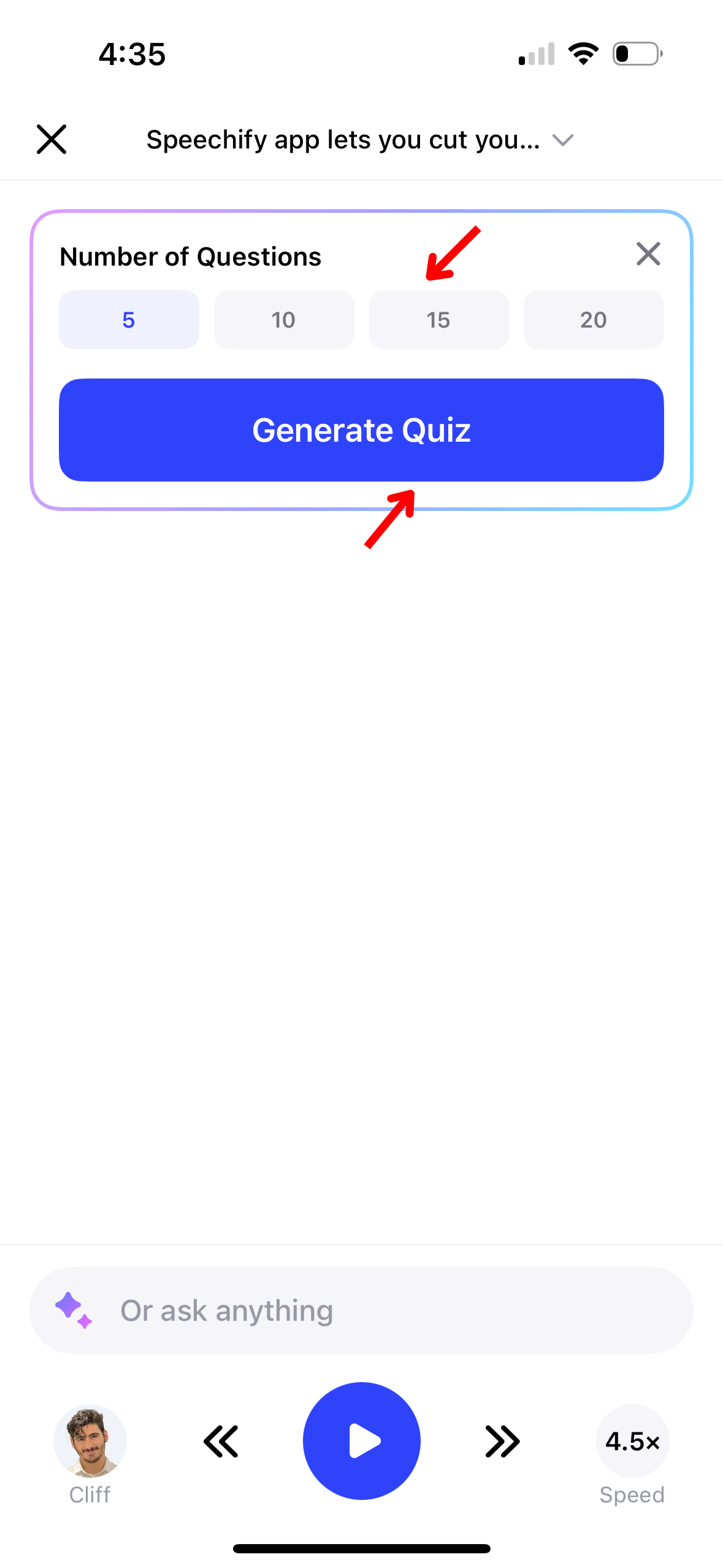
Verhoog je leervermogen en retentie door quizzen te maken met AI in Speechify. Volg deze stappen om een quiz te maken:
- Klik op het AI-icoon in de rechterbovenste werkbalk.
- Druk op “Genereer een Quiz.”
- Selecteer of je de quiz wilt baseren op alle pagina's in het document of geselecteerde pagina's van het document.
- Kies of je een quiz van 5, 10, 15 of 20 vragen wilt.
- Selecteer welke pagina's je samengevat wilt hebben.
- Genereer de quiz.
Hoe Donkere Modus in te schakelen in de Speechify iOS-app
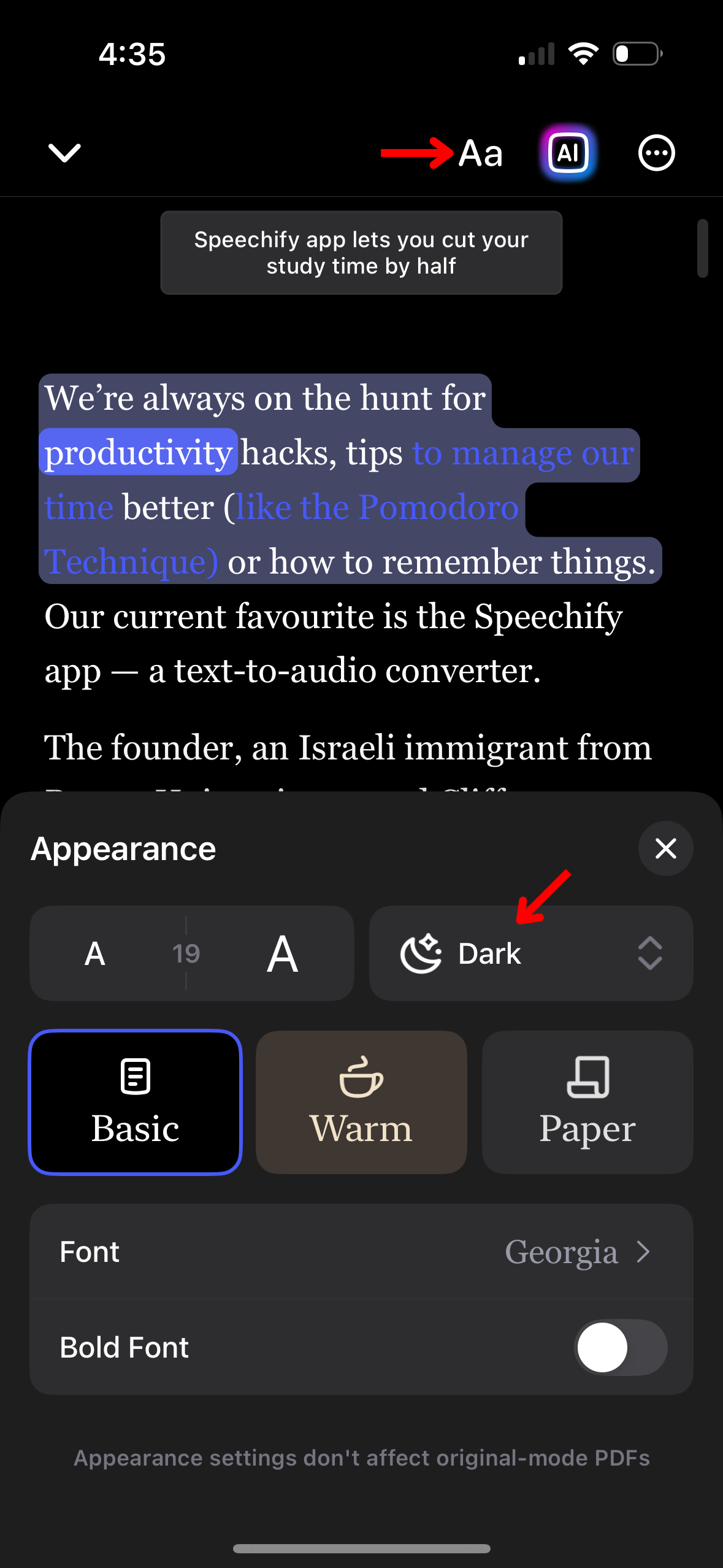
Verminder oogvermoeidheid bij weinig licht door over te schakelen naar donkere modus in Speechify. Zo schakel je het in:
- Tik op Aa in de werkbalk rechtsboven.
- Klik op Donker.
Hoe de Weergave van de Speechify iOS App te Wijzigen
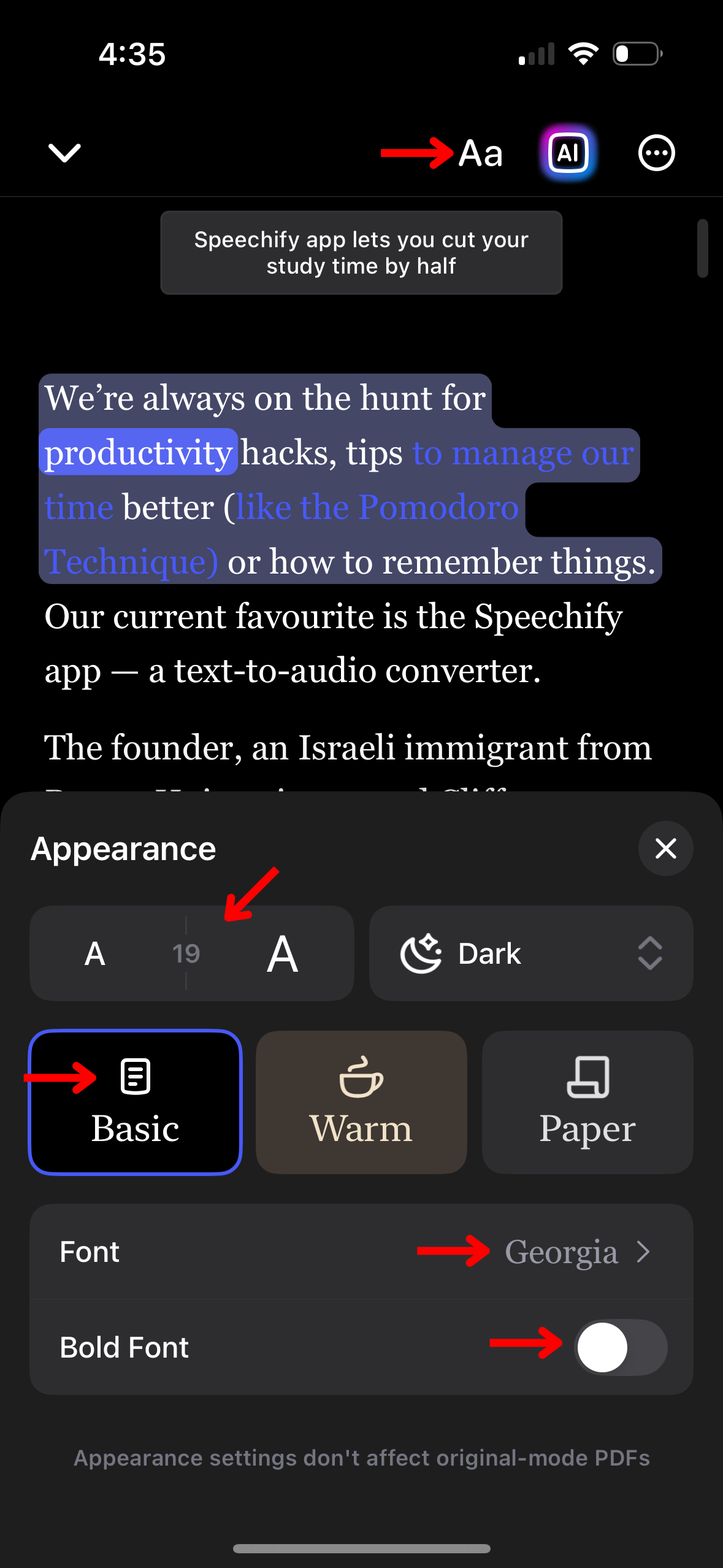
Pas de visuele interface van Speechify aan naar jouw voorkeuren door de weergave van de app te wijzigen. Volg deze stappen om het thema, de lettergrootte en het kleurenschema aan te passen voor een betere leeservaring:
- Tik op Aa in de werkbalk rechtsboven.
- Wijzig de lettergrootte door het getal tussen de twee A's aan te passen.
- Kies uit Basic, Warm of Paper om de achtergrond te veranderen.
- Verander het lettertype onder “Lettertype.”
- Schakel Vetgedrukt Lettertype in.
Hoe Inhoud over te Slaan op de Speechify iOS App
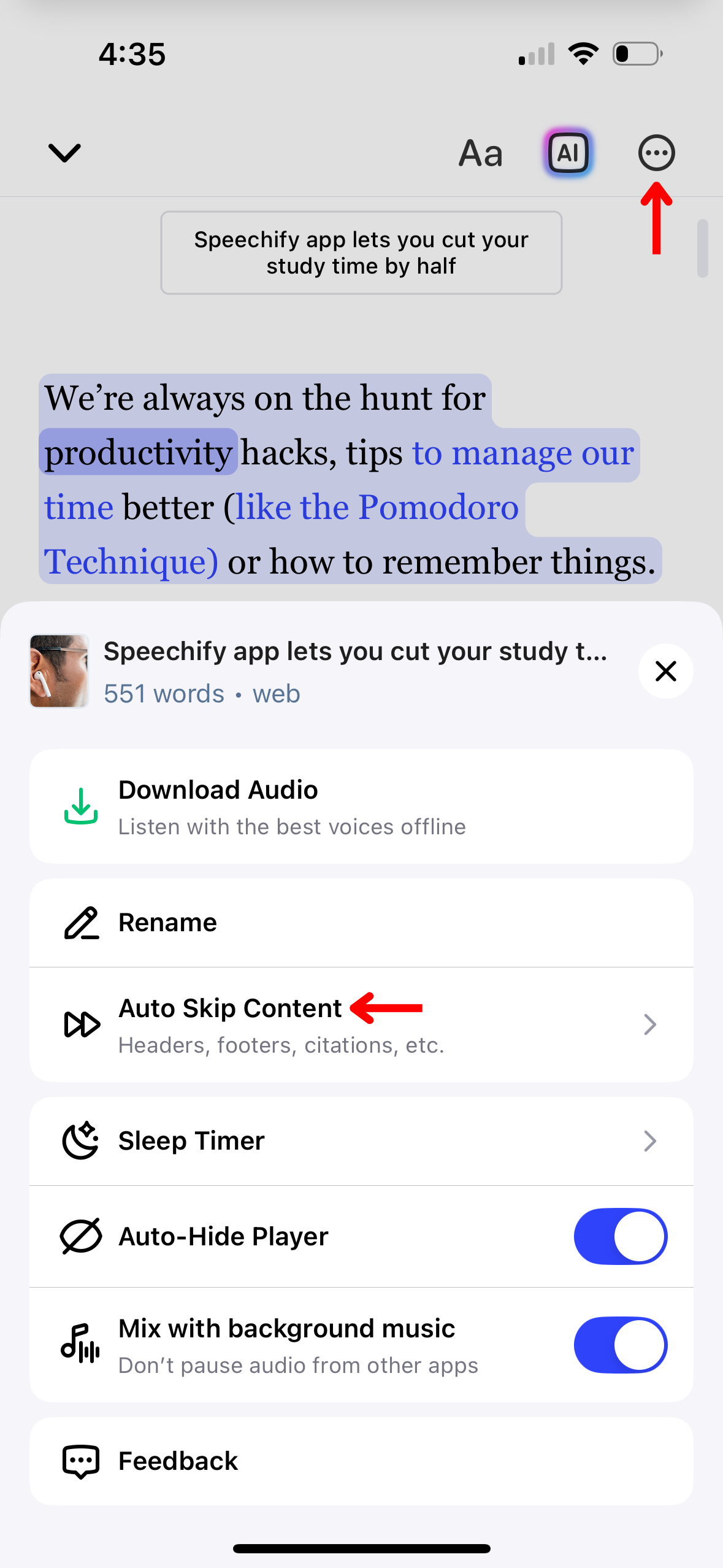
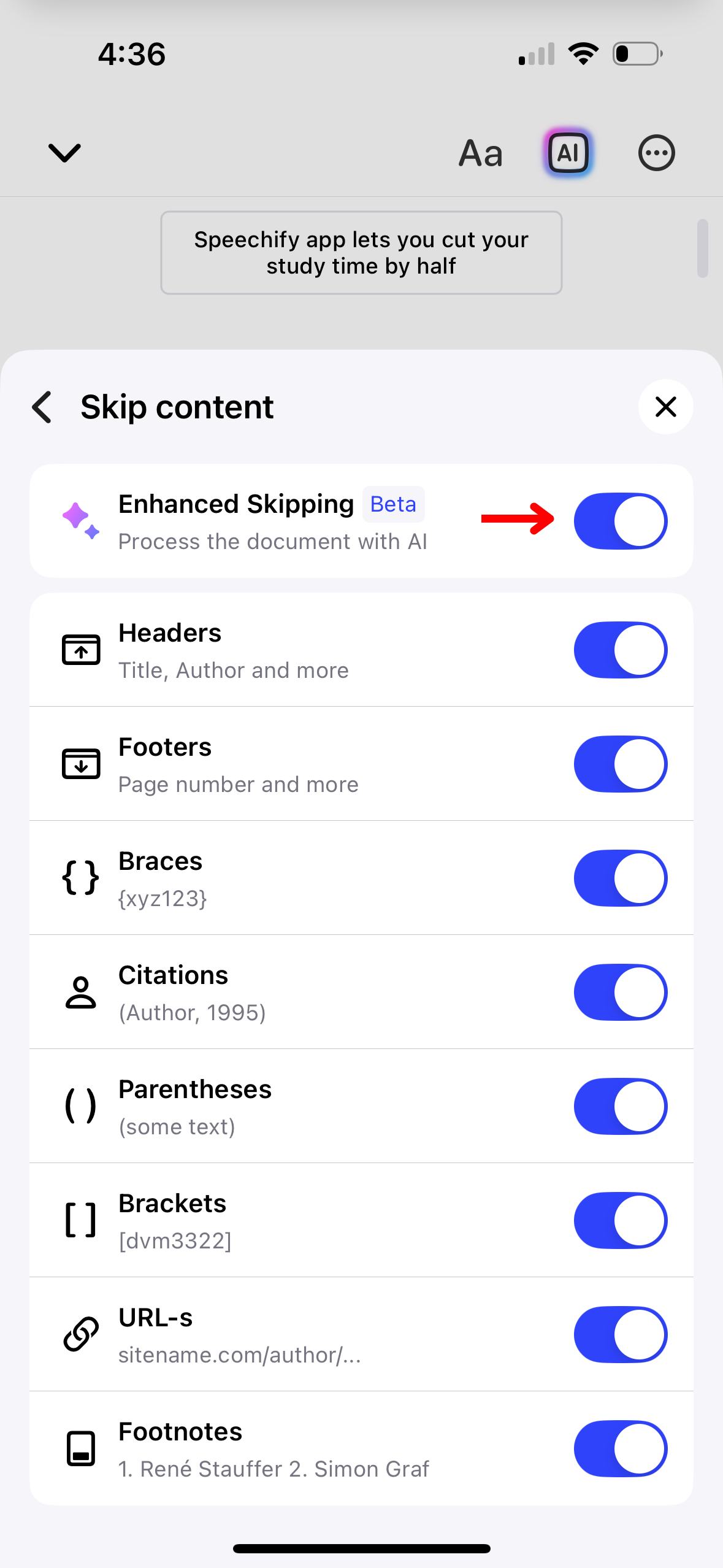
Vermijd onnodige secties zoals kopteksten en voetteksten in Speechify om je luisterervaring te optimaliseren. Stel inhoud overslaan in met deze stappen:
- Tik op de 3 puntjes in de rechterbovenhoek van het scherm.
- Schakel “Verbeterd Overslaan” in om automatisch alle extra inhoud over te slaan of schakel de volgende opties in/uit om je oversla-ervaring aan te passen:
- Kopteksten
- Voetteksten
- Voetnoten
- Accolades
- Citaten
- Haakjes
- Haken
- URL's
Hoe de Slaaptimer te Gebruiken op de Speechify iOS App
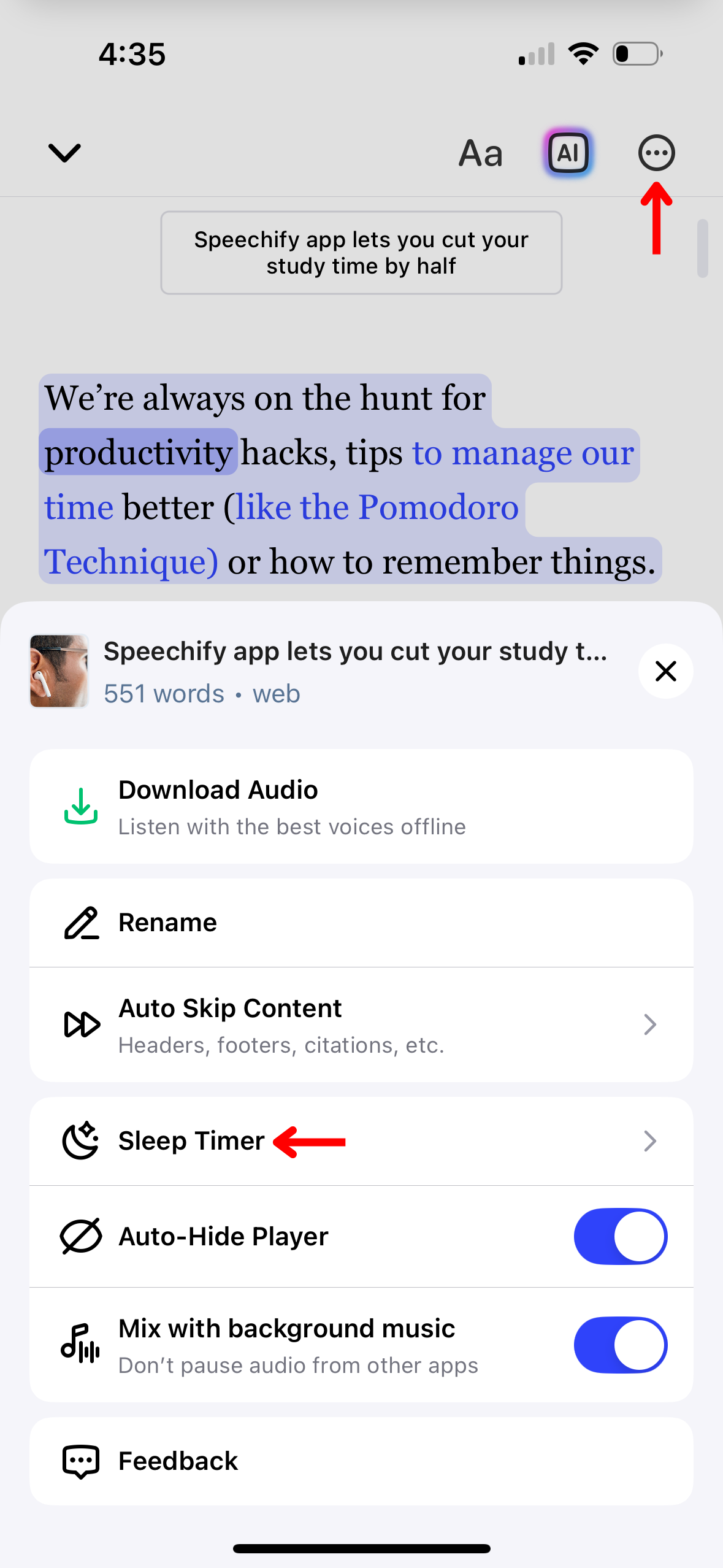
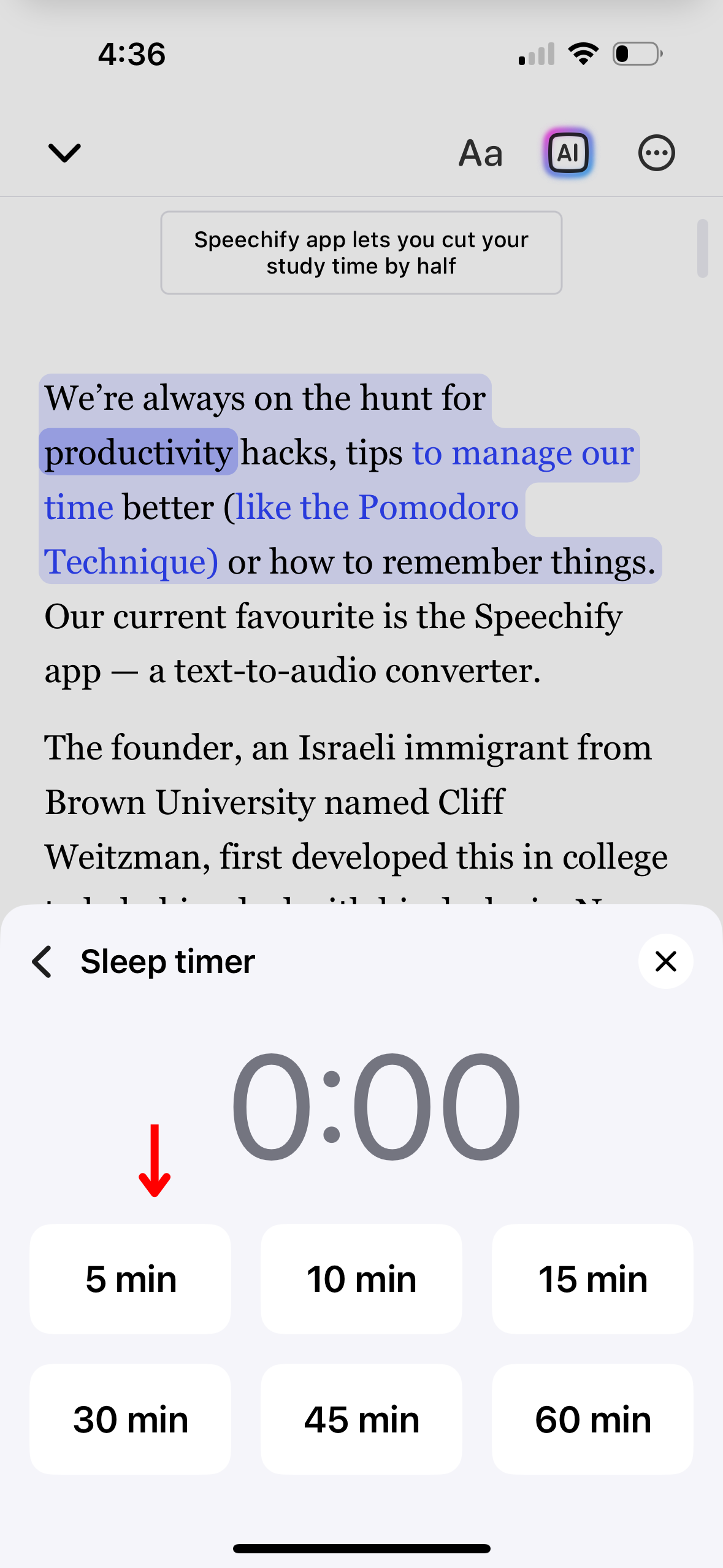
Stel een slaaptimer in Speechify in om de weergave automatisch te stoppen na een vooraf ingestelde tijd, ideaal om te luisteren terwijl je in slaap valt. Om de slaaptimer te activeren:
- Klik op de 3 puntjes in de rechterbovenhoek.
- Selecteer “Slaaptimer.”
- Stel de timer in op 5, 10, 15, 30, 45 of 60 minuten.
Hoe te Mixen met Achtergrondmuziek op de Speechify iOS App
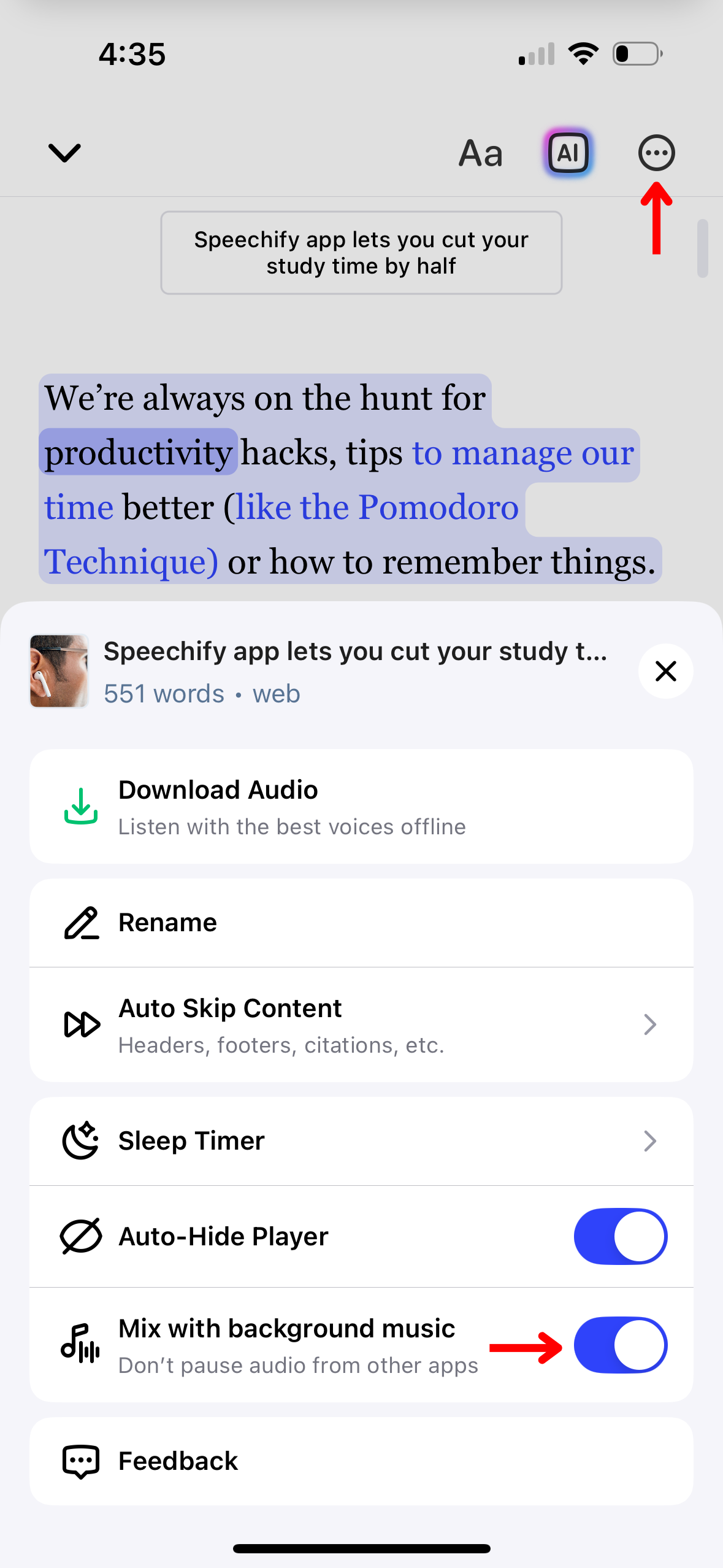
Blijf naar je muziek luisteren zonder onderbreking door Speechify af te spelen samen met achtergrondmuziek. Volg deze stappen om ervoor te zorgen dat Speechify je andere apps niet pauzeert:
- Tik op de 3 puntjes in de rechterbovenhoek.
- Schakel “Mix met Achtergrondmuziek” in.
Hoe Ondersteuning te Verkrijgen op de Speechify iOS App
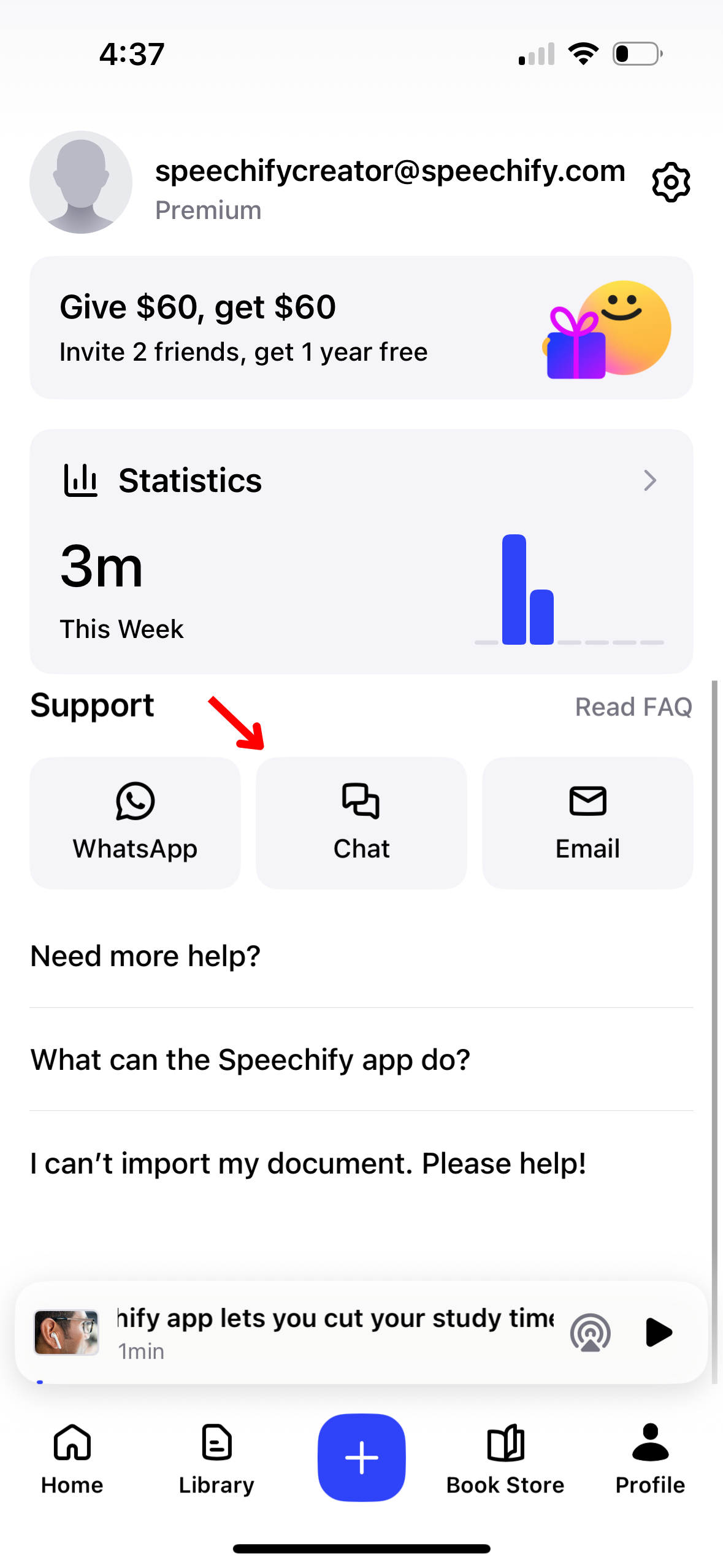
Voor verdere hulp met Speechify, neem contact op met ons ondersteuningsteam of bezoek ons Helpcentrum. Zo doe je dat:
- Selecteer de Profielknop in de rechterbenedenhoek.
- Onder “Ondersteuning,” kies uit WhatsApp, Chat of E-mail ondersteuning.





